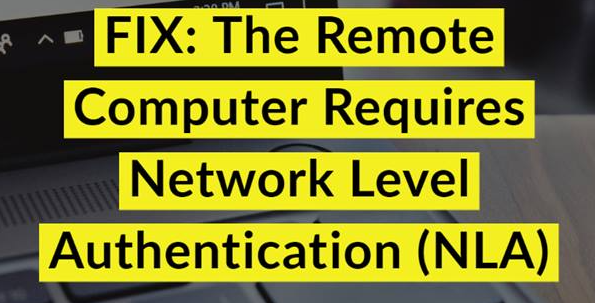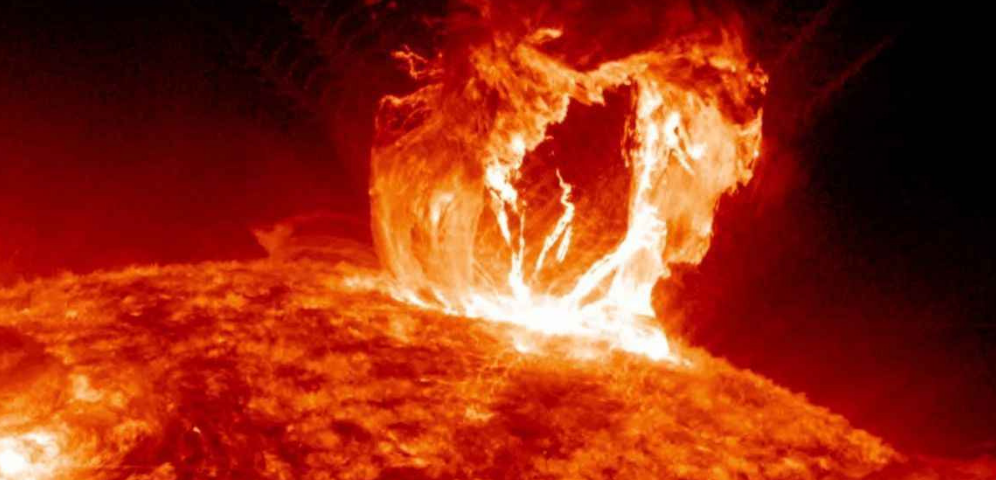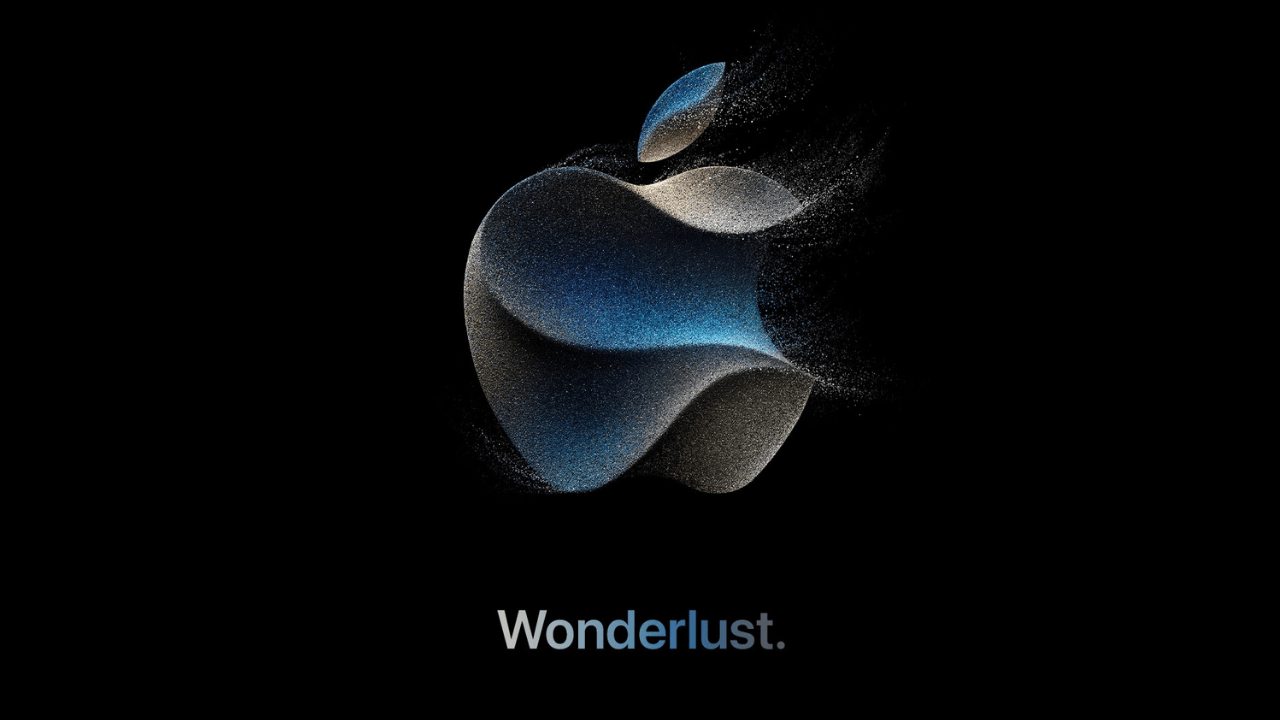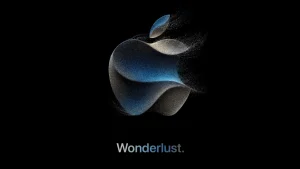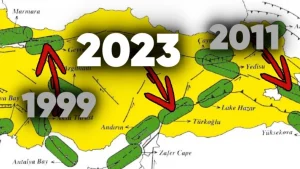Network Level Authentication NLA Hatasının 4 Yöntemle Çözümü
“The remote computer that you are trying to connect to requires network level authentication (NLA), but your windows domain controller cannot be contacted to perform NLA. If you are an administrator on the remote computer, you can disable NLA by using the options on the remote tab of the System properties dialog box.” hatasının nasıl çözüleceğine hep birlikte bakalım.
Microsoft Windows cihazlarda oluşabilen bu hatanın düzeltilmesi için uygulayabileceğimiz 4 metot var ;
Yöntem.1 (System Properties)
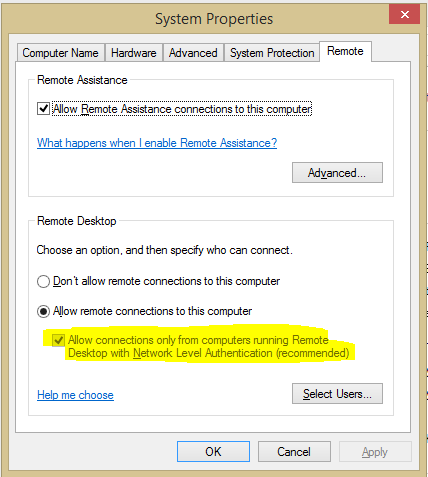
System Properties ‘e giderek Allow connections only from computers running Remote Desktop with Network Level Authentication (recommended) seçeneğindeki işareti kaldırabilirsiniz.
Yöntem.2 (Connect Network Registry)
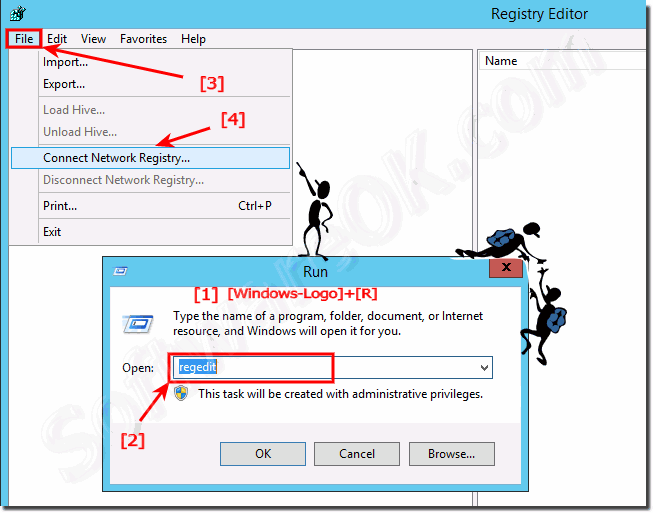
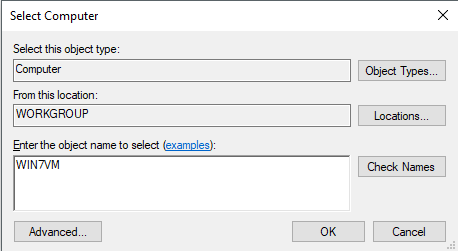
Sırasıyla Start, Run, Regedit uygulamasını açtıktan sonra Connect Network Registry seçeneği ile uzaktaki sunucuda bulunan registry ayarları üzerinden aşağıdaki değerleri değiştirerek yukarıda Yöntem.1 de gerçekleştirdiğimiz işlemi ilgili makineye erişemiyorsak gerçekleştirebiliriz.
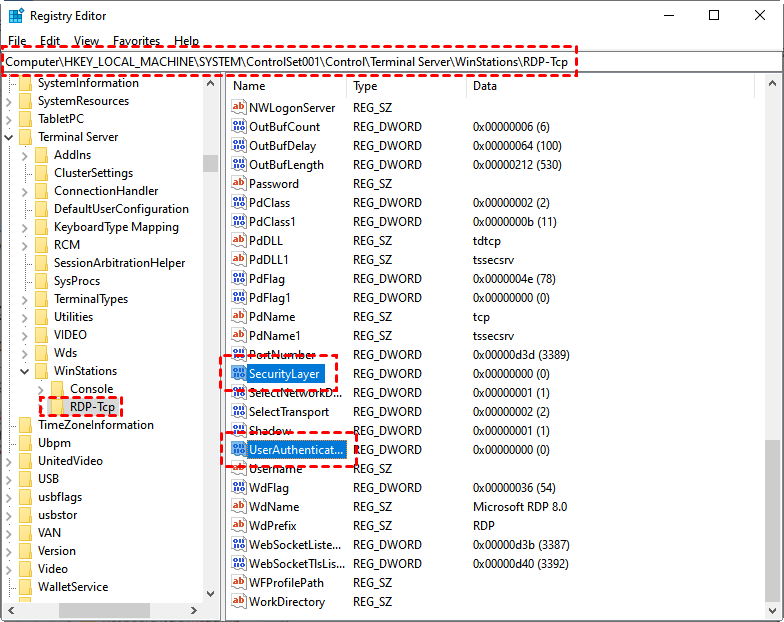
HKLM >SYSTEM > CurrentControlSet > Control >Terminal Server > WinStations > RDP-Tcp
Aşağıda ki değerlerin karşılıklarını 0 yapmamız yetiyor.
- SecurityLayer
- UserAuthentication

Bu işlemleri gerçekleştirdikten sonra işlem yaptığımız uzak makineyi PowerShell aracılığı ile komut satırından restart etmemiz gerekmektedir.
restart-computer -computername BU ALANA SUNUCUADI YA DA IP ADRESİ GELECEK -wait
Yöntem.3 (Remote Powershell Script)
Bu metot ile uzaktaki makineye Powershell komut satırı üzerinden bir script komutu göndererek uygulayabileceğimiz bir metottur.
invoke-command -computername BU ALANA SUNUCUADI YA DA IP ADRESİ GELECEK -ScriptBlock { (Get-WmiObject -class “Win32_TSGeneralSetting” -Namespace root\cimv2\terminalservices -Filter “TerminalName=’RDP-tcp’”).SetUserAuthenticationRequired(0) }
Yöntem.4 (Group Policy)
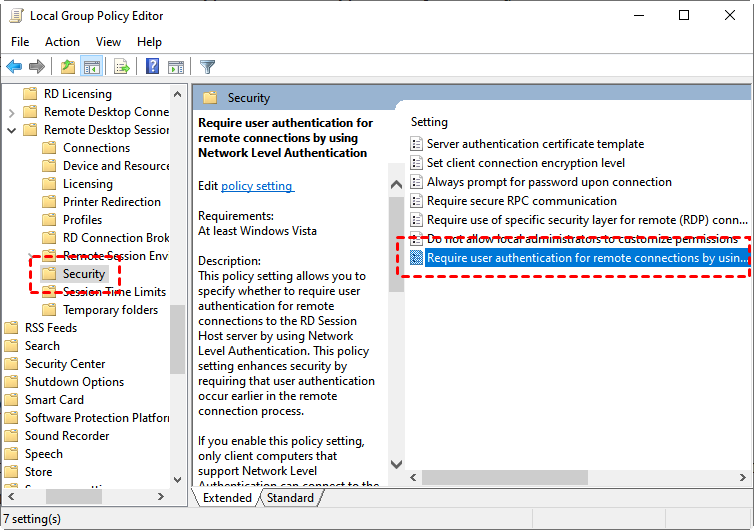
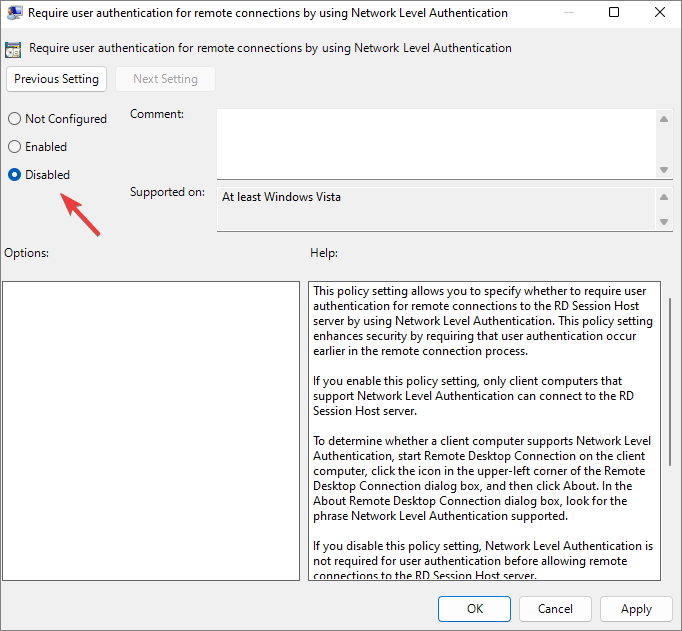
Yukarıdaki görsellerde de görebildiğiniz üzere, Group Policy ile aşağıdaki yolu izleyerek ilgili policy’leri disable konuma getirmeniz ve sonrasında gpupdate/force komutunu çalıştırmanız gerekiyor.
Computer Configuration > Administrative Templates > Windows Components > Remote Desktop Services > Remote Desktop Session Host > Security
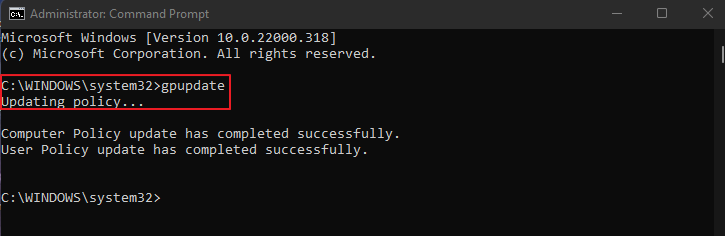
Bilim ve Teknoloji alanındaki diğer haberler için buraya tıklayarak ulaşabilirsiniz…
Share this content: